MotionBoardとDatalizer、自社に最適なデータ分析ツールはどっち?

BI技術者の雑記
データの集計・分析ができるツール、MotionBoardとDatalizer。
できることに共通点があるため、どちらのツールがより適しているのか分からない場合もあります。
本コラムでは、2つのツールを比較し、目的別にどちらのツールが向いているかを解説します。
1.はじめに -MotionBoardとDatalizerの決定的な違い-
MotionBoardとDatalizerは、データの集計・分析を行うことができるツールです。
クロス集計表や明細表を利用したレポートの作成は、どちらでも行うことができます。
しかし、この2つのツールには決定的に違うところがあります。
それは、MotionBoardはBIツールであり、Datalizerは集計レポーティングツールであるという点です。
BIツールであるMotionBoardは、多彩なチャートによるデータの可視化や高度な分析、リアルタイムのデータ活用が可能です。
チャートを利用することで、データを数字の羅列に留まらせることなく、直感的に把握できる形で表現が可能です。
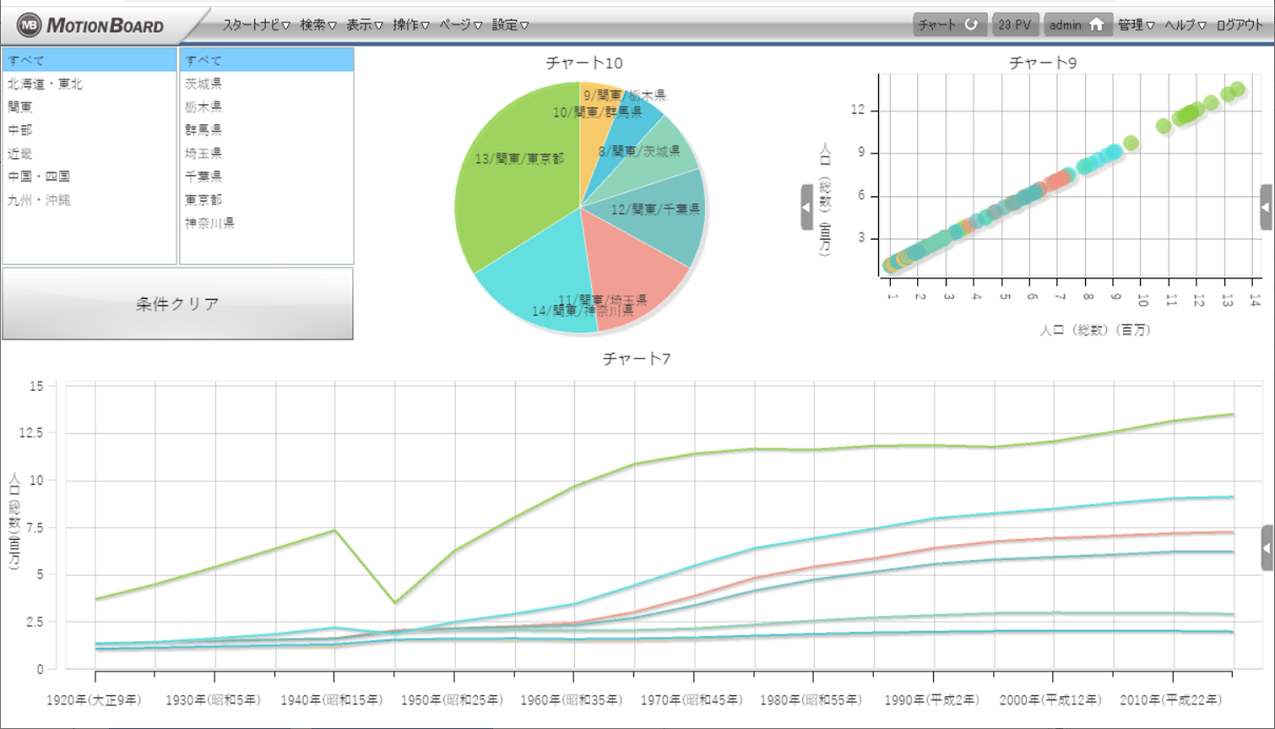
MotionBoardはリアルタイムのデータ活用にも優れており、多様なサービスとの連携による最新データの取得からIoT データの利用まで可能です。
ビジネスチャットやメールでの通知機能も搭載しています。
集計レポーティングツールであるDatalizerは、集計レポートの作成に特化しています。
DatalizerはExcelとWebの2種類が用意されており、目的や利用環境に合わせて選ぶことができます。
使う人の目的に応じた自由な集計・分析が容易に行えます。
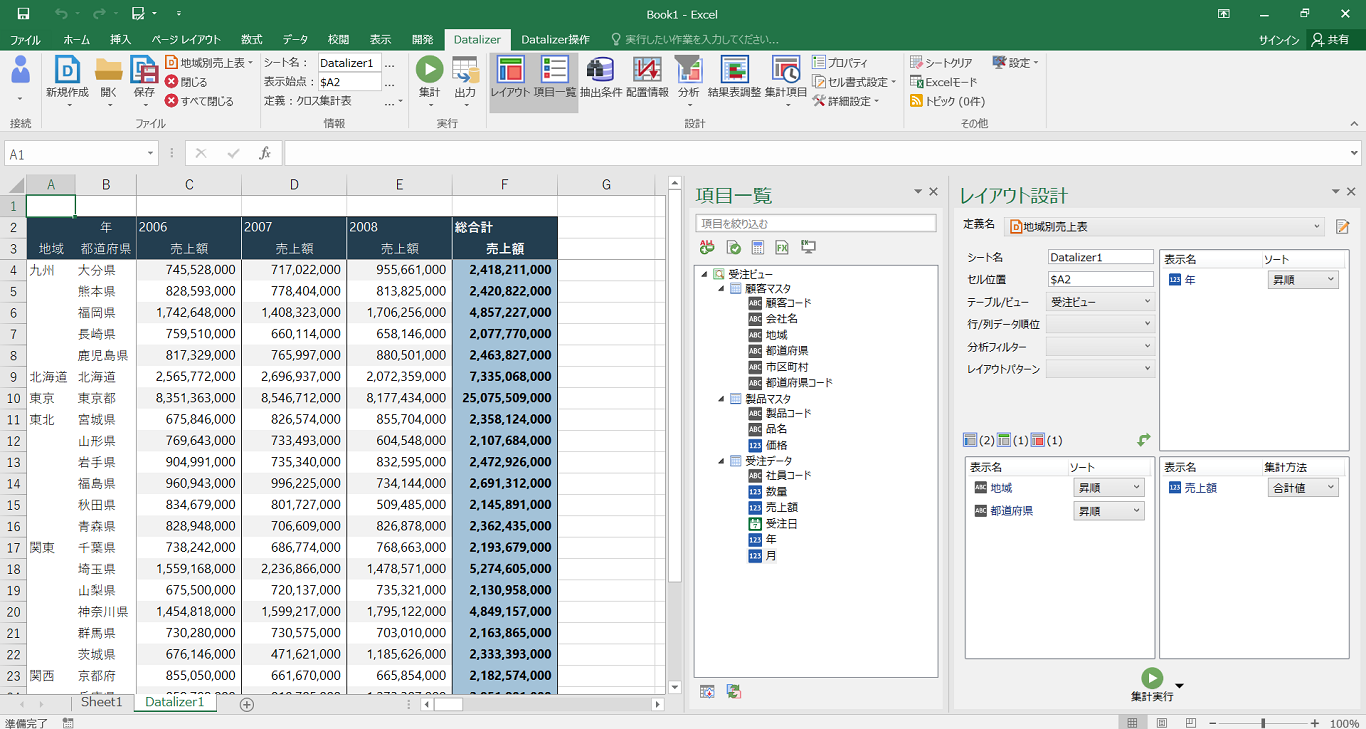
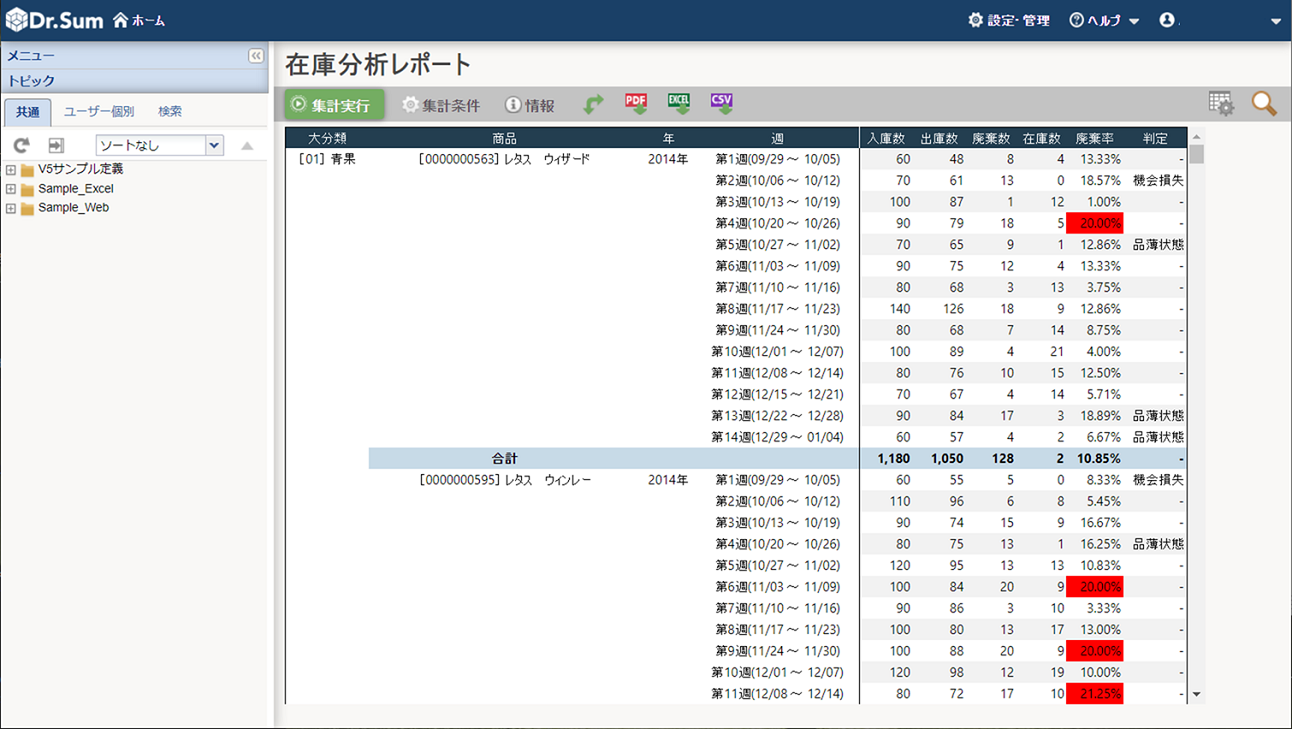
2.目的別比較 -MotionBoard vs Datalizer-
MotionBoardとDatalizerでは、出来ることや得意なことが違います。
この章ではツールの比較を行い、いくつかのケースからどちらがより適したツールなのかを検討します。
なお、DatalizerにはExcel上で動くDatalizer for Excelと、Webブラウザ上で動くDatalizer for Webがあります。
この2つは少し機能が違うため、これ以降は別々に扱います。
①データをチャートで表現したい
クロス集計表や明細表のデータを、棒グラフや円グラフなどのチャートで表現したいケースです。
データを可視化する点においては、BIツールであるMotionBoardに軍配が上がります。
MotionBoardは数十種類のチャートが作成可能で、基本的なチャートだけでなく、WordCloudやサンキーダイヤグラムまで幅広く用意されています。
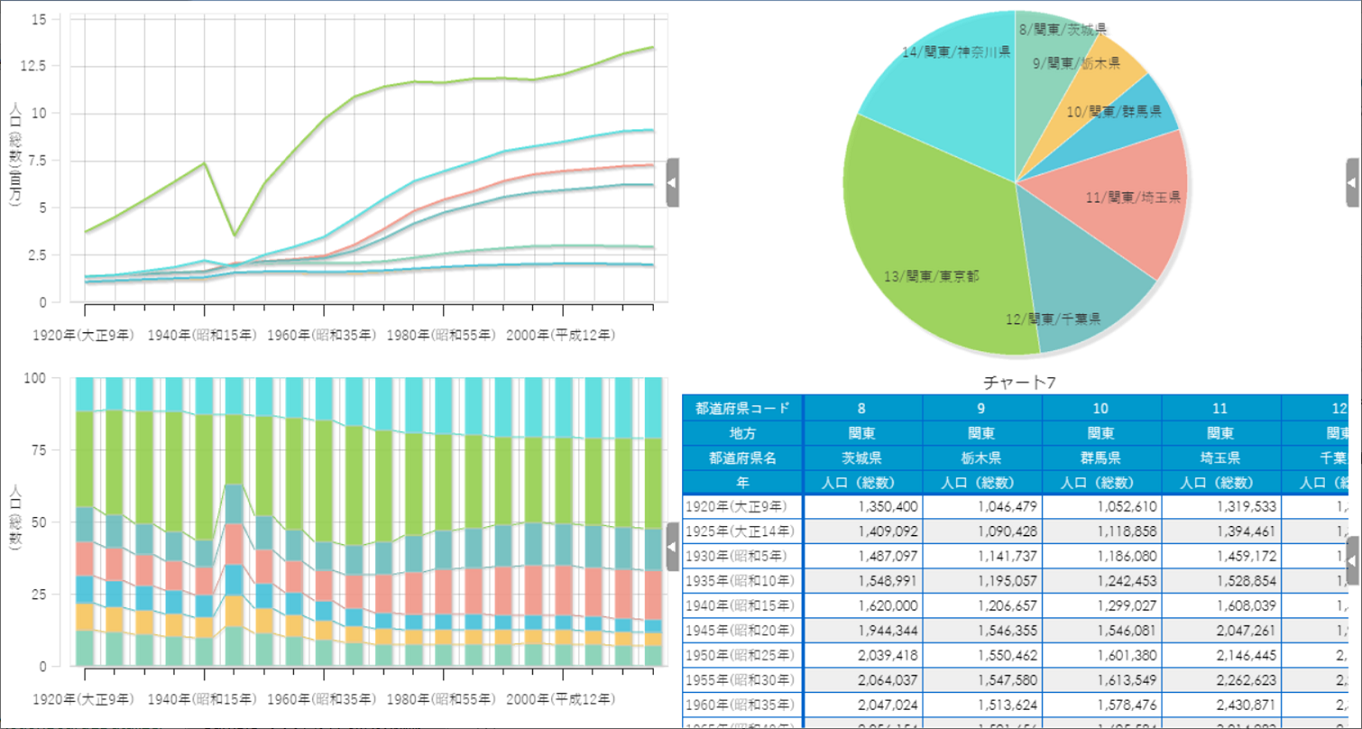
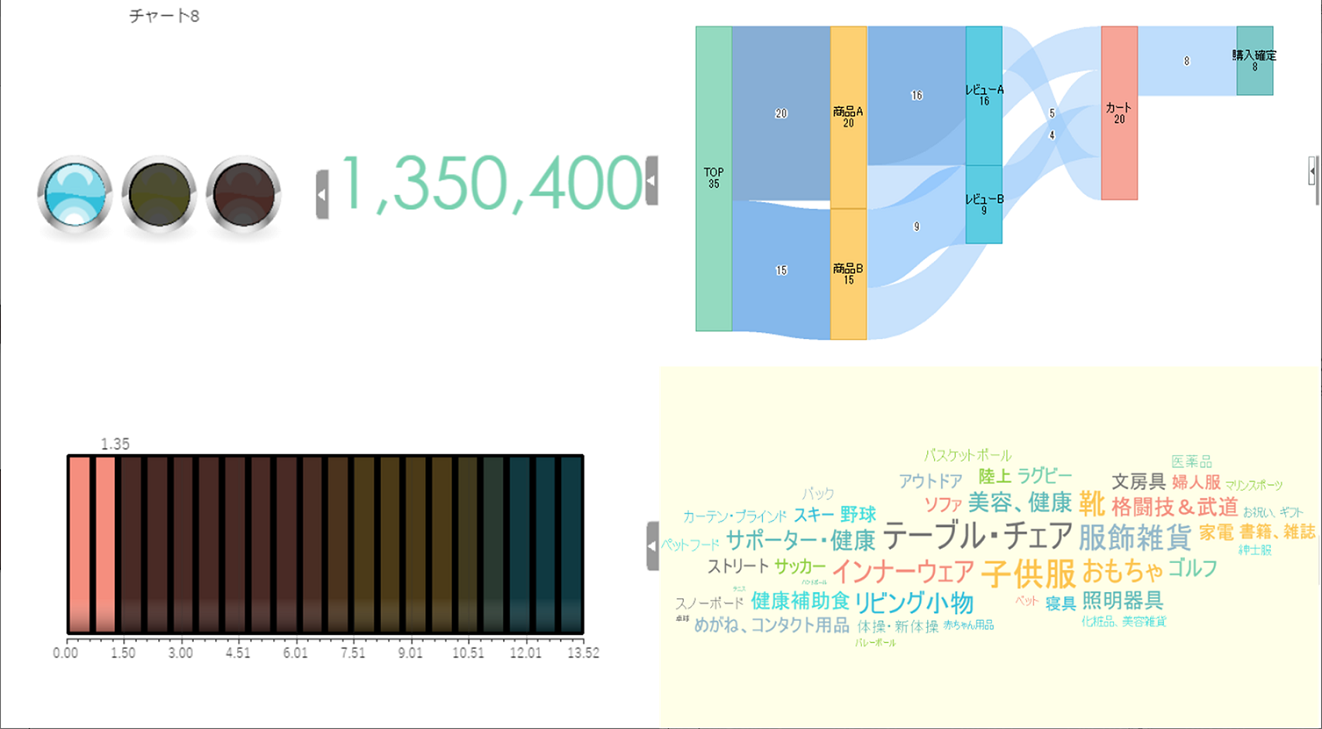
一方、DatalizerはExcel・Web共にチャートの作成機能はありません。
Excel上にデータを出力した後、ユーザーが作成する必要があります。
②データを監視し、異常値が出たら知らせてほしい
リアルタイムのデータ活用はMotionBoardの特長です。
ダッシュボードで常に値を監視していなくても、チャットやメールで情報を受け取ることができます。
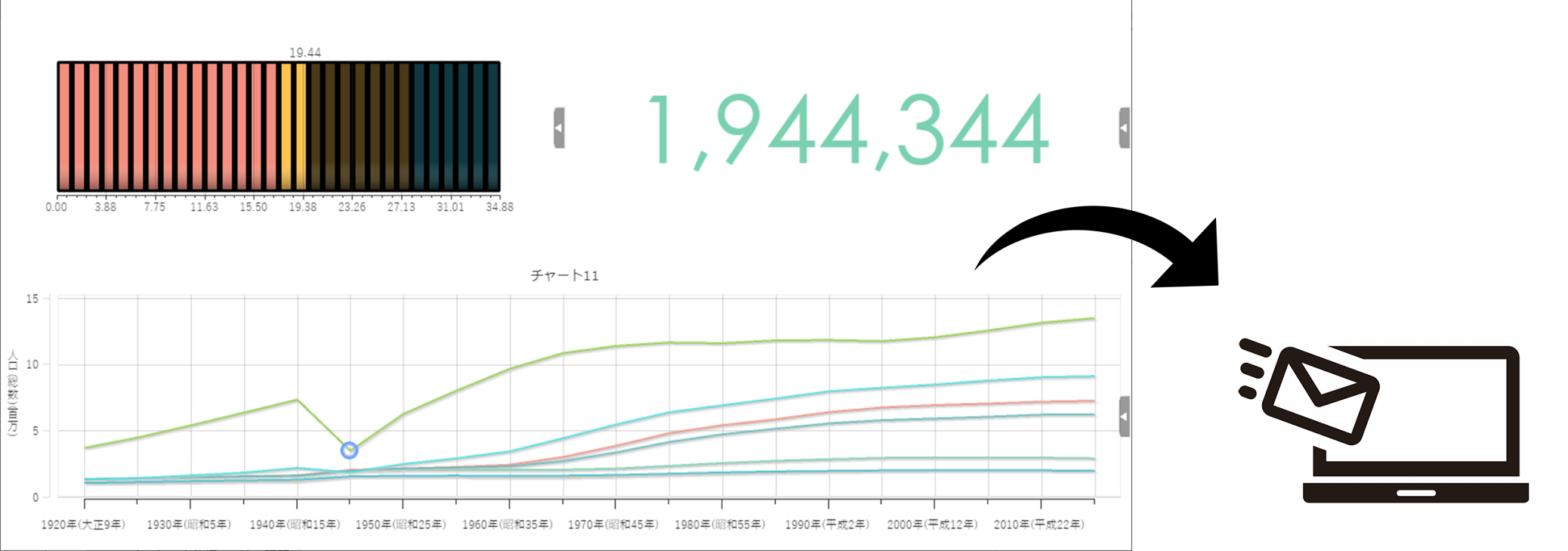
③Excelを使ってデータを細かく分析したい
使い慣れたツールであるExcelで、細かく分析を行いたいというユーザーもいると思います。
どのツールでもデータをExcelでダウンロードすることは可能ですが、Excelで細かな分析を行う場合はDatalizer for Excelがおすすめです。
MotionBoardとDatalizer for Webでは、集計を行うごとに毎回Excelのダウンロードを行う必要があります。
しかし、Datalizer for ExcelではExcel上にすぐにデータを出力できるため、動的なグラフを用いたスピーディーな分析が可能です。
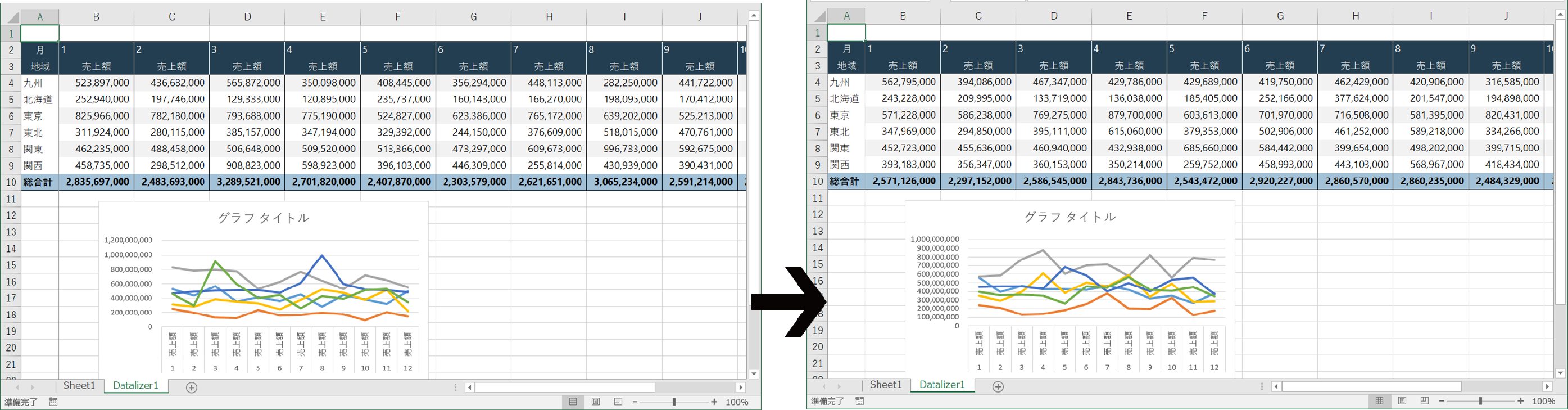
↑条件を変えて再集計すると、元々作成していたグラフも一緒に更新される
集計ボタンを押すだけで、集計された値を元にExcel上で作成したグラフも更新されます。
また、Excelのマクロとの連携も行えます。
④クロス集計表や明細表の作成・操作をできるだけ簡単に行いたい
MotionBoardとDatalizerのどちらでも作成・操作は可能です。
クロス集計表・明細表の作成や項目の表示・非表示を、WebブラウザまたはExcelのみで行うことができます。
しかし、操作の容易さで比較した場合はDatalizer、特にDatalizer for Webが最も簡単です。
直感的な操作が可能で、詳しい操作方法を覚えなくても使用できます。
また、Webブラウザだけで使えるため、Datalizer for Excelとは違い、個々のPCにあらかじめインストールするものはありません。
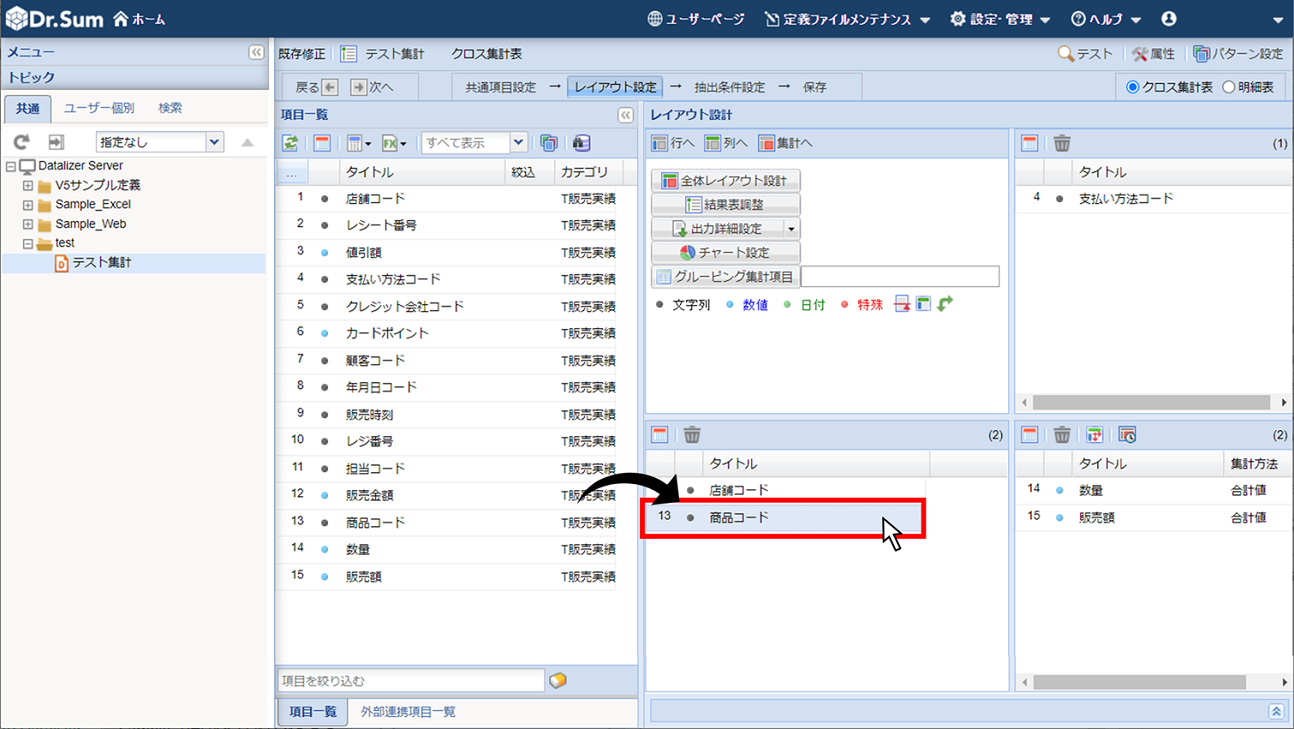
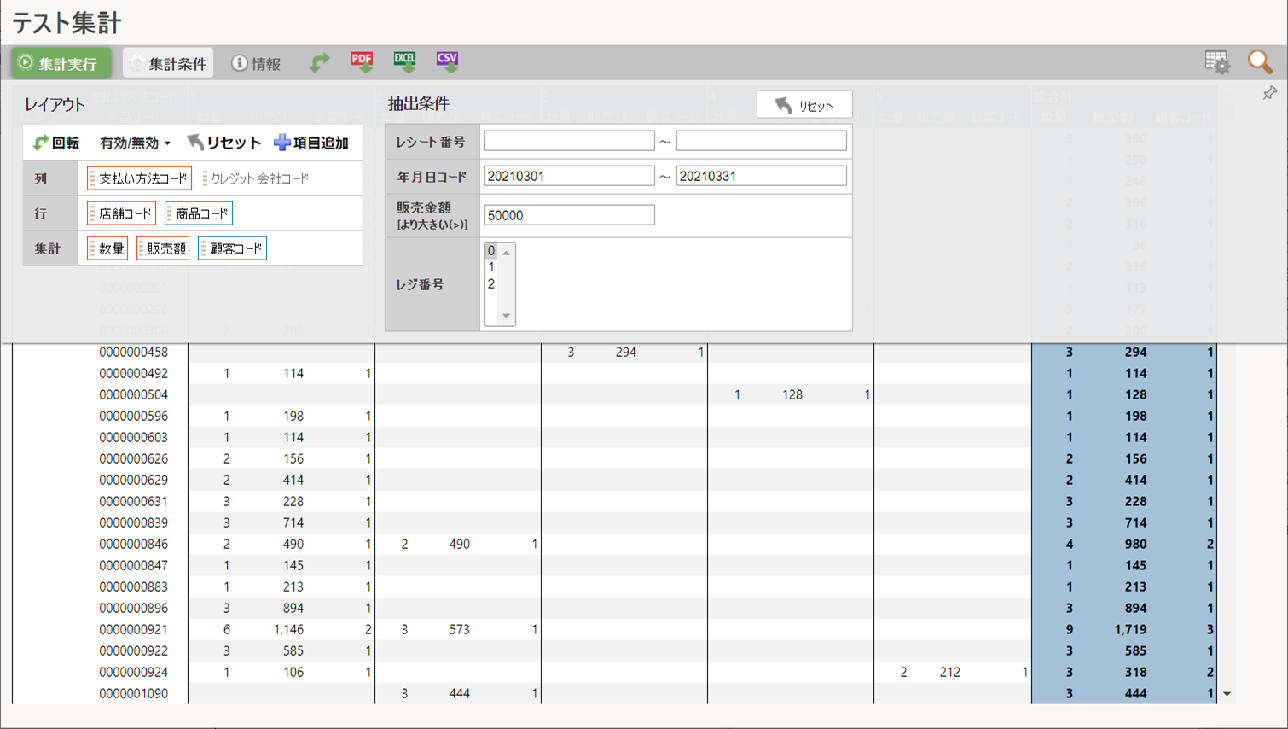
↑項目をドラッグアンドドロップで選択
ex.タブレット端末でもデータを見たい
MotionBoardのダッシュボードは、スマートフォンやタブレット端末での閲覧が可能です。
MotionBoardの機能を利用できるアプリケーションMotionBoard Mobileを端末にインストールすることで利用できます。
Datalizerは、Datalizer ExpertにてDatalizer for Tabletが提供されており、タブレット端末からの利用が可能になります。
Datalizer Expertは、ExcelとWebの両機能に加え、Tablet 機能やキャッシュなどが追加されています。
タブレット端末から利用したい場合はDatalizer Expertの選択になります。
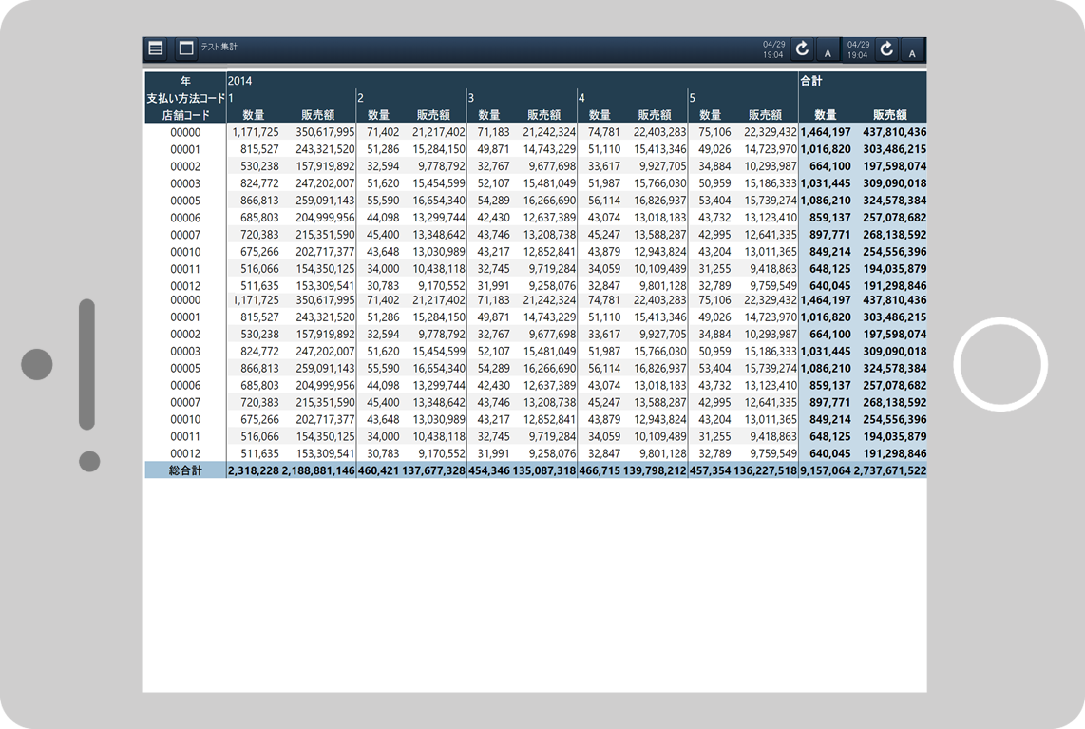
3.比較のまとめ
| 製品 | 利用方法 | 特長 | 選定ポイント |
| MotionBoard | Webブラウザ |
|
|
| Datalizer for Excel | Excelアドイン |
|
|
| Datalizer for Web | Webブラウザ |
|
|
| Datalizer Expert | Excelアドイン/Webブラウザ |
|
|
| 目的 | データ分析ツール | 補足 | |||
| MotionBoard | Datalizer for Excel | Datalizer for Web | Datalizer Expert *1 | ||
| データをチャートで表現したい | ◎ | ― | ― | ― | ― |
| データを監視し異常値が出たら知らせてほしい | ○ | ― | ― | ― | ― |
| Excelを使ってデータを細かく分析したい | △ | ○ | △ | ○ |
|
| クロス集計表や明細表の作成・操作をできるだけ簡単に行いたい | △ | ○ | ◎ | ◎ | ― |
| タブレット端末でもデータを見たい | ○(MotionBoard Mobile) | ― | ― | ○(Datalizer for Tablet) |
|
*1 Datalizer Expertは、Datalizer for Excel と Datalizer for Web の両方が使用可能。
4.おわりに
今回は、MotionBoardとDatalizerについて、目的別にどのデータ分析ツールが適しているかを解説しました。
それぞれのツールで異なる特長を持っているため、例えばMotionBoardとDatalizerを併用するという選択肢もあります。
また、MotionBoardとDatalizer for Webは体験デモがあるので、操作感を確認してみるのもおすすめです。
本コラムがデータ分析ツール選定の参考になれば幸いです。











